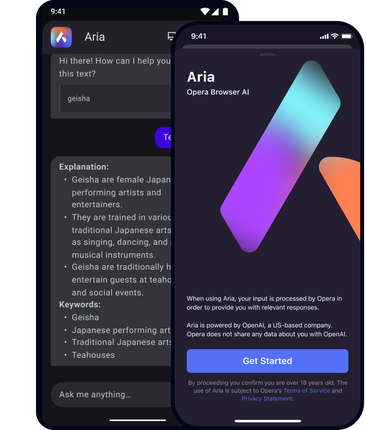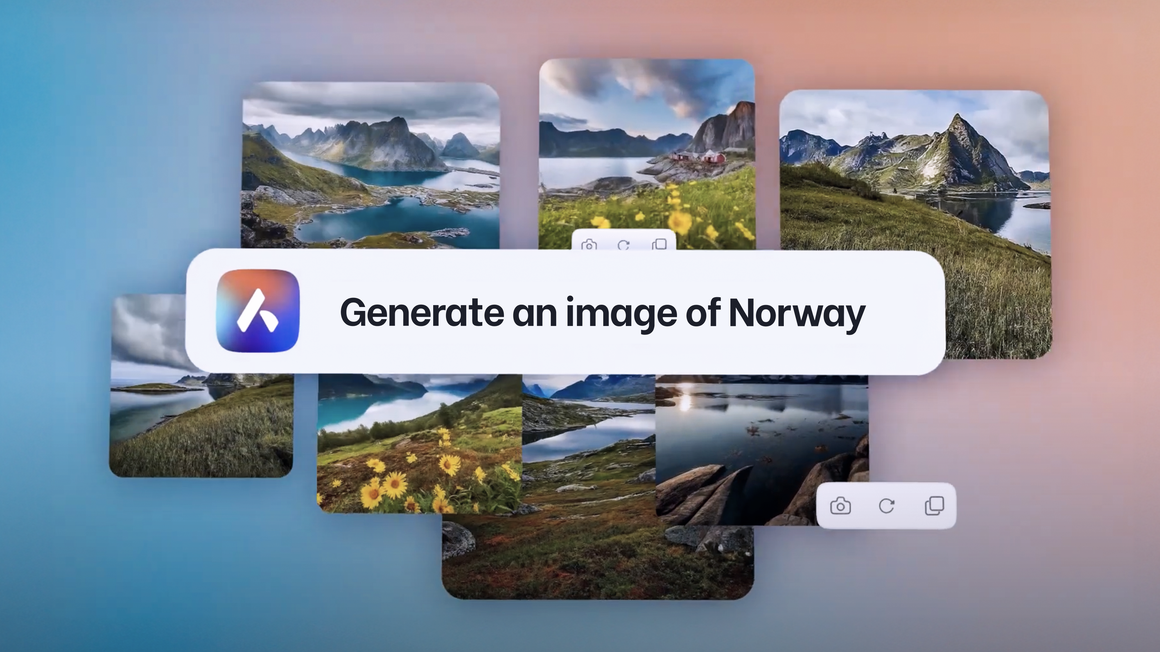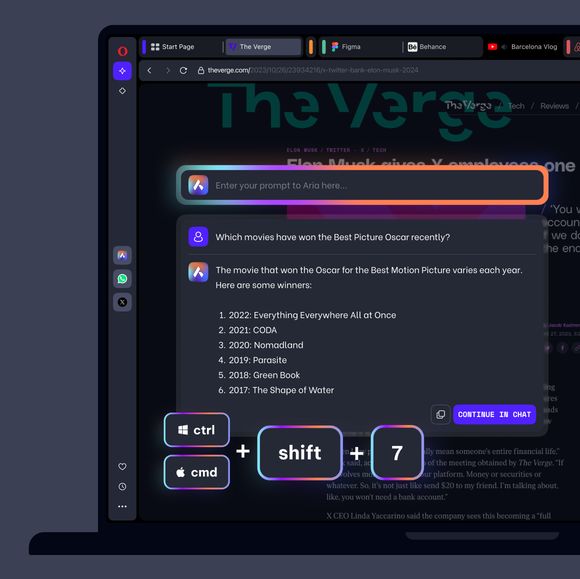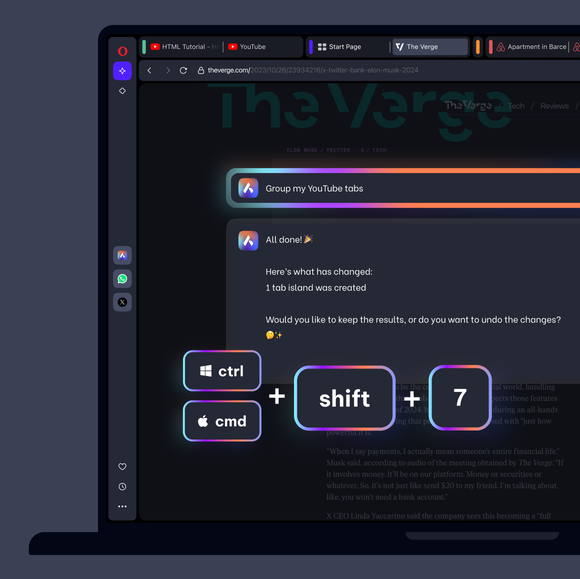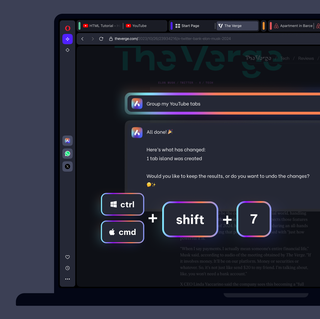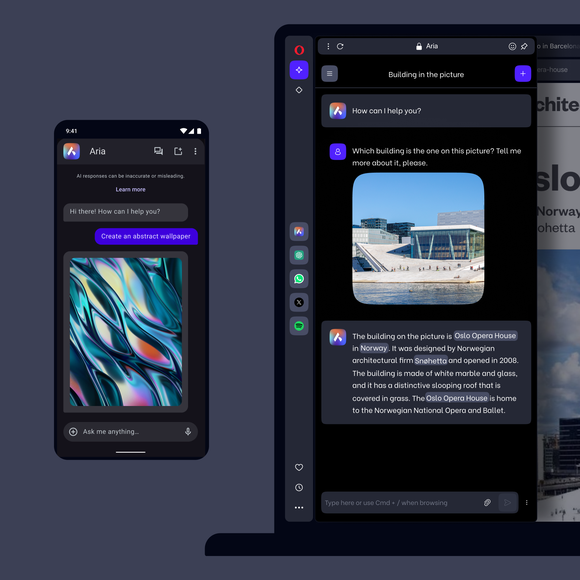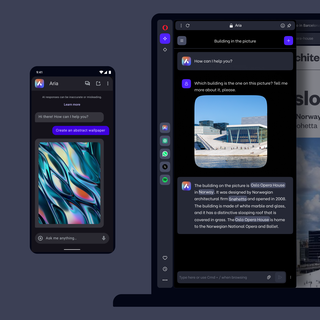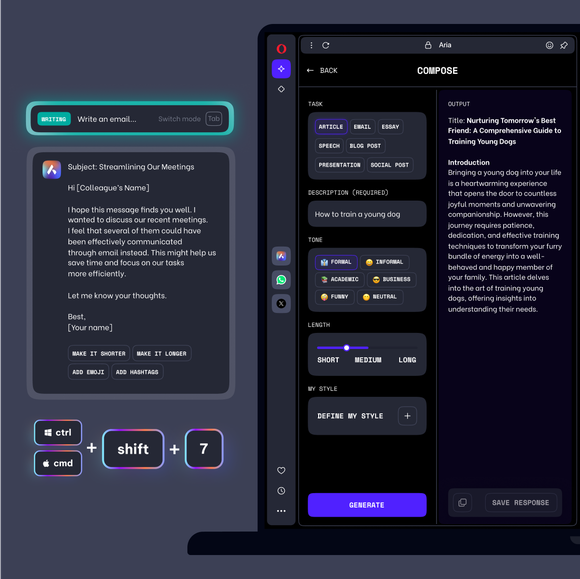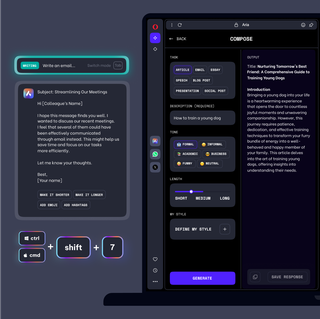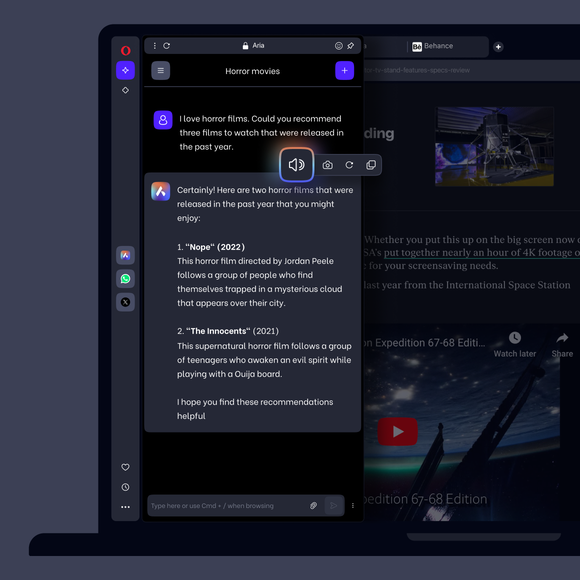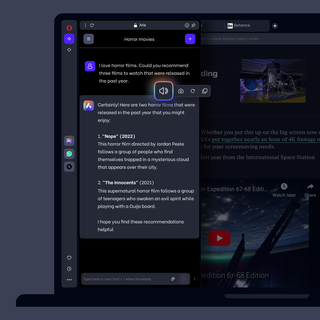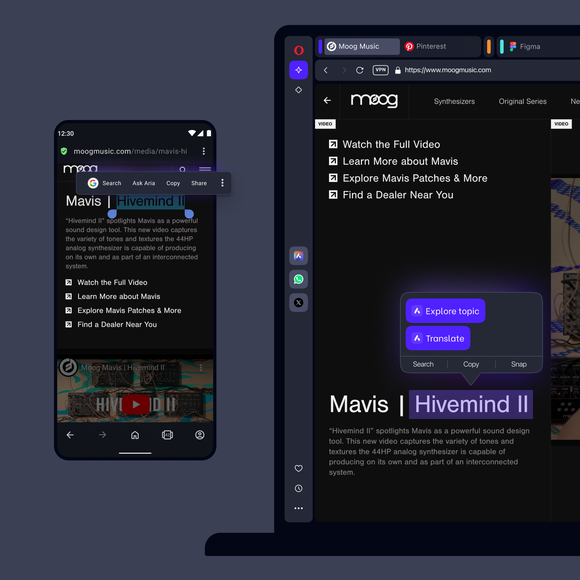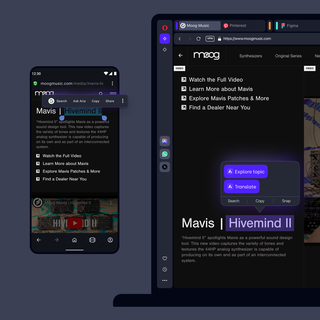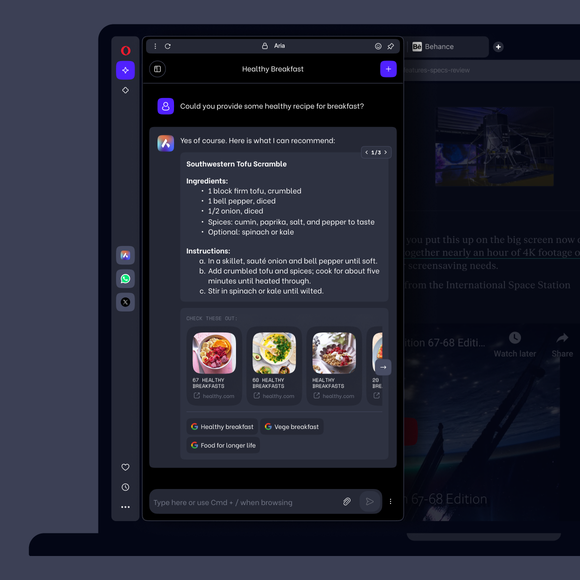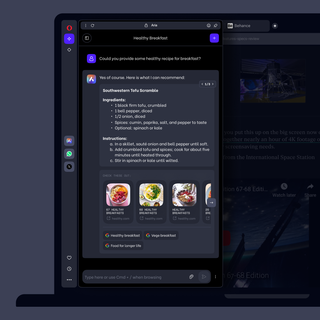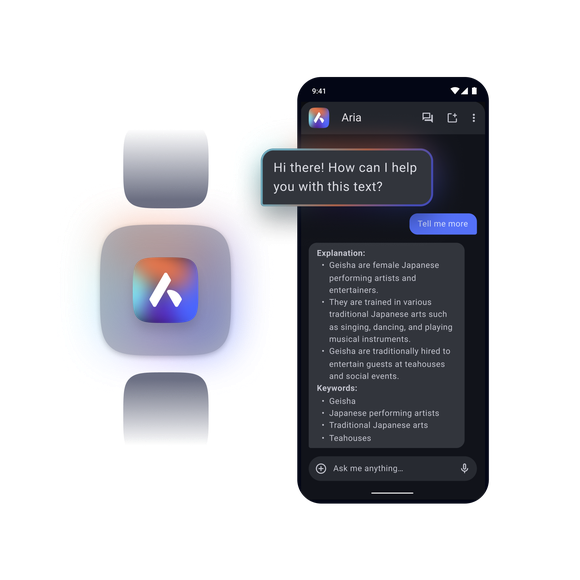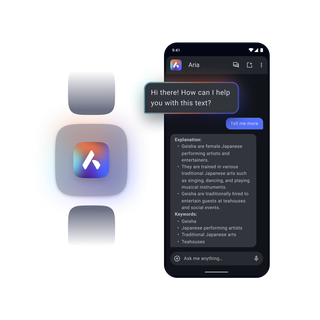Aria Free браузерний ШІ
Aria допомагає в усьому, що ви робите в браузері Opera: від пошуку покупок до навчання і творчості. Створюйте текст, зображення та отримуйте відповіді за допомогою доступу до Інтернету в реальному часі на мобільному та настільному комп'ютері. Побачити більше


Дослідіть потенціал штучного інтелекту з Aria
Переваги Aria, безкоштовного штучного інтелекту Opera
Aria, штучний інтелект Opera, безкоштовний для настільних і мобільних комп'ютерів. Створюйте зображення і текст, керуйте вкладками за допомогою агентного ШІ та отримуйте актуальні відповіді більш ніж 50 мовами без жодного облікового запису.

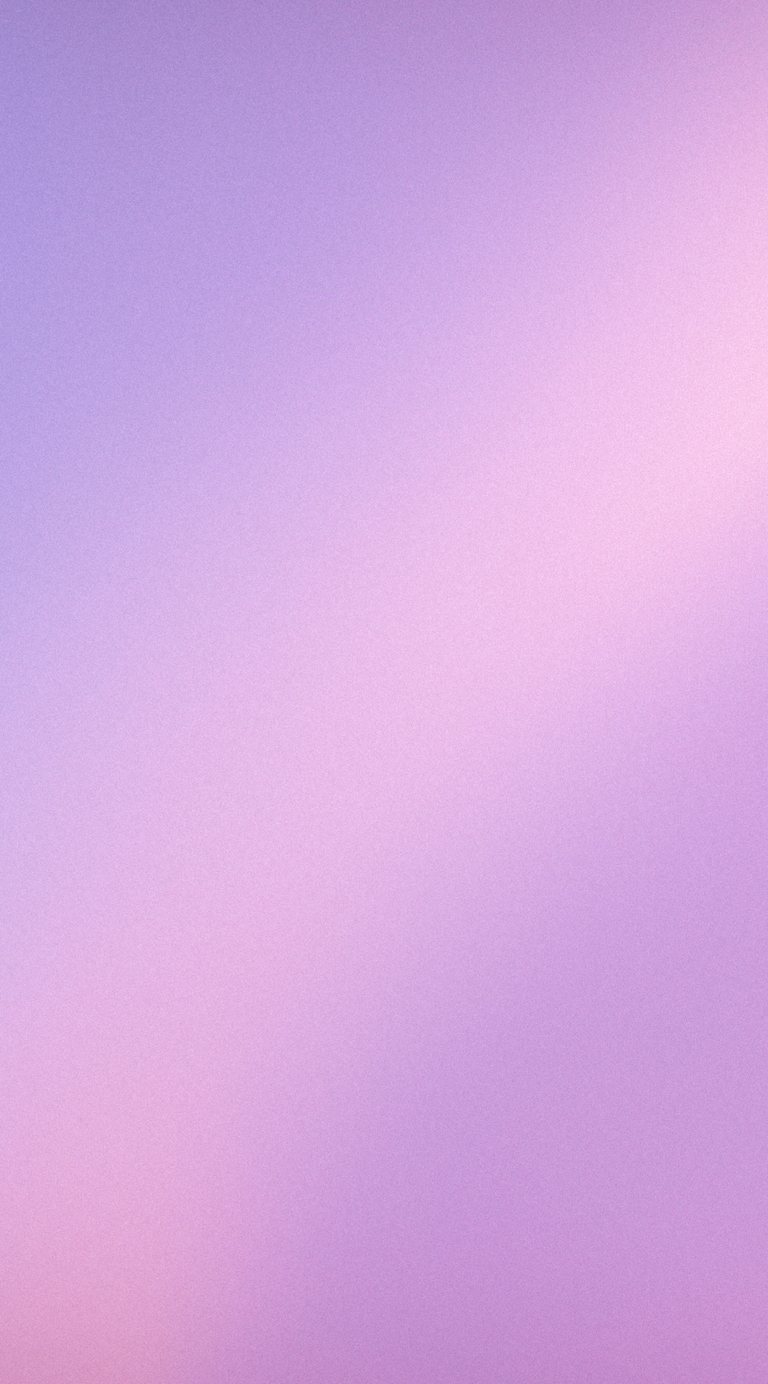
Спілкуйтеся та створюйте з Aria, безкоштовним штучним інтелектом браузера Opera
Як користуватися командним рядком Aria?
В Opera використовуйте комбінацію клавіш Ctrl+Shift+7, щоб відкрити командний рядок Aria. На Mac - Cmd+Shift+7. З'явиться спливаюче вікно, де ви можете ввести запитання до Арії, а нижче з'явиться відповідь Арії. Натисніть Esc, щоб закрити командний рядок. Якщо ви хочете продовжити розмову з Арією, ви також можете натиснути кнопку Продовжити в чаті, яка відкриє повне вікно чату з Арією на бічній панелі.
Під час чату з Aria з бічної панелі Opera ви можете перенести розмову на повну вкладку, щоб довше спілкуватися і легше перемикатися між вкладками. Просто натисніть на іконку поруч із логотипом Aria.
Як користуватися контекстним режимом сторінок Aria?
Використовуючи командний рядок Aria (Ctrl+Shift+7)*, натисніть клавішу Tab, щоб скористатися режимом контексту сторінки Aria, щоб запитати про вміст веб-сторінки, яку ви зараз переглядаєте. Наприклад, ви можете запитати короткий зміст, основні тези або де можна знайти додаткову інформацію на цю тему. Натисніть клавішу Tab ще раз, щоб вийти з режиму контексту сторінки.
*Командний рядок можна викликати за допомогою комбінації клавіш: Ctrl+Shift+7 у Windows та Cmd+/ у Mac. У деяких випадках - залежно від розкладки клавіатури - комбінація клавіш командного рядка Aria може відрізнятися через різне розташування символу прямої похилої риски ( / ), наприклад, у скандинавських країнах це Ctrl/Cmd + shift + 7.
Команди вкладки є приватними?
Нова функція "Команди вкладок" у браузері Opera є повністю приватною. Коли ви використовуєте команди вкладок, жодна інформація про ваші вкладки не надсилається на сервери Aria - обробляється лише сама команда.
Коли сервер Aria отримує вашу команду, він генерує набір інструкцій, які вказують браузеру Opera, що і як робити з вкладками, наприклад, згрупувати всі вкладки з відео на острові вкладок. Це означає, що дані вкладок не залишають ваш пристрій, оскільки серверу Aria потрібно обробити лише саму команду; таким чином, команди вкладок - це функція, яка ставить вашу конфіденційність на перше місце.
Як отримати доступ до Aria?
Безкоштовний штучний інтелект браузера Opera, Aria, вже вбудований в Opera. Щоб отримати доступ до Aria, просто завантажте Opera для настільних комп'ютерів, Android або iOS:
Завантажте браузер Opera для настільних комп'ютерів
Завантажте Opera для Android з Play Store
Завантажте браузер Opera для iOS з App Store
Після встановлення браузера перейдіть до Налаштувань. У розділі Функції ви знайдете Служби штучного інтелекту. Там ви можете додати Aria на бічну панель. Щоб отримати доступ до Aria ще швидше, скористайтеся командним рядком, натиснувши Ctrl+/* у Windows і Cmd+/ на Mac.
Чи потрібно входити в систему, щоб використовувати Aria?
Ні, вам не потрібно реєструватися, щоб використовувати Aria. Вона доступна без створення облікового запису.
Щоб використовувати Aria без входу в систему, оновіть ваш браузер до останньої версії. Після цього ви зможете спілкуватися з Aria через бічну панель або через командний рядок. Під час першого використання вам потрібно буде прийняти умови надання послуг.
Кількість зображень обмежена п'ятьма зображеннями на день для всіх користувачів. Якщо ви хочете створювати більше, створіть обліковий запис Opera. Увійшовши в обліковий запис, ви збільшите ліміт до 30 зображень на день і отримаєте доступ до попередніх чатів.
Як створювати зображення за допомогою Aria?
Опишіть зображення, яке ви хочете створити, на панелі бічної панелі Aria або в командному рядку. Потім ви можете переглянути створене зображення безпосередньо у розмові і додати додаткові текстові підказки для його зміни.
Як використовувати Розуміння зображень в Aria?
Щоб Aria проаналізувала ваші зображення, натисніть кнопку " + " поруч з чатом і натисніть " Завантажити зображення " на бічній панелі Aria. Ви можете додати до трьох зображень одночасно. Задавайте питання про зображення за допомогою текстових підказок, щоб отримати потрібну інформацію.
Як користуватися інструментом перетворення тексту на мову?
Завдяки технології перетворення тексту в мовлення Арія може читати свої відповіді вголос. Просто наведіть курсор миші на її відповідь і натисніть кнопку "Аудіо " у спливаючому вікні, а потім продовжуйте перегляд, поки слухаєте.
Як користуватися інструментом Aria's Refiner?
Інструмент Aria Refiner доступний під час використання Aria на робочому столі в Opera, що дозволяє легко вдосконалювати відповіді ШІ без копіювання, вставки, редагування та переписування одних і тих самих підказок щоразу. Наразі Refiner має три функції:
Перефразувати
Виділіть курсором миші частину відповіді Арії, яку ви хочете перефразувати, і натисніть кнопку " Перефразувати " у підказці. Арія оновить оригінальну відповідь, відтворивши виділену вами частину іншими словами.
Повторне використання
Виберіть частину відповіді Арії, про яку ви хочете дізнатися більше, і з'явиться підказка. Натисніть " Повторно використати", і виділений текст буде додано до поля введення. Тепер ви можете поставити Арії наступне запитання, і вибраний текст буде додано автоматично. До поля введення можна додати до п'яти текстів одночасно з різних відповідей в межах одного чату.
Кольорове виділення
Виділіть будь-який текст у відповіді Арії за допомогою курсору миші, а потім виберіть колір у підказці, що з'явиться. Цей текст залишатиметься виділеним обраним кольором протягом усієї розмови, що полегшує перегляд відповідей для пошуку потрібної інформації. Щоб прибрати підсвічування з усіх випадків, просто виберіть текст ще раз і натисніть значок видалення зліва від підказки.
Як користуватися функцією Aria's Compose?
Функція Compose доступна під час використання Aria на робочому столі в браузері Opera. Compose спрощує процес створення контенту, створеного ШІ, дозволяючи вам визначати певні параметри разом із підказкою, а не повторно запитувати ШІ, щоб він уточнив ці дані.
Під час використання Aria ви можете відкрити режим "Створити", натиснувши на іконку олівця поруч з місцем, де ви вводите свої запитання. Там ви можете вибрати тип контенту, який ви хочете створити, наприклад, статтю, електронний лист або есе, а потім додати опис. Нижче виберіть тон контенту, наприклад, офіційний, нейтральний або неформальний, а також оптимальну довжину.
Заповнивши всі поля, натисніть кнопку " Створити". Створений ШІ контент з'явиться праворуч. Ви можете відредагувати текст або налаштувати параметри, щоб контент відповідав вашим потребам. Коли ви будете задоволені результатом, просто натисніть "Зберегти і повернути".
Як почати використовувати Aria в Opera для настільних комп'ютерів?
У браузері Opera на робочому столі клацніть іконку Aria на бічній панелі ліворуч. Якщо ви не бачите піктограму, клацніть три крапки внизу бічної панелі і встановіть синю галочку поруч з пунктом Aria.
Щоб поспілкуватися з Aria, вам потрібно увійти в систему за допомогою свого облікового запису Opera. Відкрийте Aria і виберіть Продовжити, і вас буде перенаправлено на сторінку входу. Якщо у вас ще немає облікового запису, ви можете створити його миттєво на цій же сторінці.
Після входу в систему ви можете спілкуватися з Арією в будь-який час з бічної панелі, просто натиснувши на іконку Арії.
Як почати використовувати Aria AI на мобільному в Opera для Android?
В Opera для Android просто торкніться головного меню і виберіть ШІ браузера Aria. Там ви можете вибрати Увійдіть або Створити обліковий запис. Після входу ви можете будь-коли отримати доступ до Aria з головного меню.
Для зручності навігації на сторінках з'являється іконка Арії, коли ви переходите за посиланням з чату зі штучним інтелектом. Натиснувши на цю іконку, ви повернетеся безпосередньо до вашої розмови зі штучним інтелектом Арії.
Як почати використовувати Aria AI на мобільному в Opera для iOS?
В Opera для iOS просто виберіть іконку з трьома крапками біля рядка пошуку, а потім - ШІ браузера Aria. Там ви можете вибрати " Увійдіть " або " Створити обліковий запис". Після входу ви зможете отримати доступ до Aria в будь-який час з того ж меню.
Для зручності навігації на сторінках з'являється банер Aria, коли ви переходите за посиланням з чату зі штучним інтелектом. Натиснувши на банер, ви повернетеся безпосередньо до розмови зі штучним інтелектом Aria.
Як я можу залишити відгук про АІ Opera, Aria?
Ваш відгук є безцінним для покращення наших функцій штучного інтелекту. Щоб швидко надіслати відгук, відкрийте Aria на бічній панелі Opera і натисніть на іконку смайлика вгорі праворуч. Щоб отримати детальніший відгук, відвідайте спеціальний розділ про ШІ на наших форумах.
Ви заслуговуєте на кращий браузер
Безкоштовна мережа VPN, блокувальник реклами та файлообмінник Flow в Opera. Це лише деякі з обов'язкових функцій, вбудованих в Opera для більш швидкого, плавного і безвідволікаючого перегляду веб-сторінок, покликаних покращити ваш досвід роботи в Інтернеті.